Sử dụng phần mềm chấm công Ronald Jack

Hướng dẫn sử dụng phần mềm chấm công ronald jack
a) KHAI BÁO THÔNG TIN PHẦN MỀM CHẤM CÔNG
a1) Khai báo máy chấm công
Từ menu Máy chấm công -> Khai báo máy chấm công
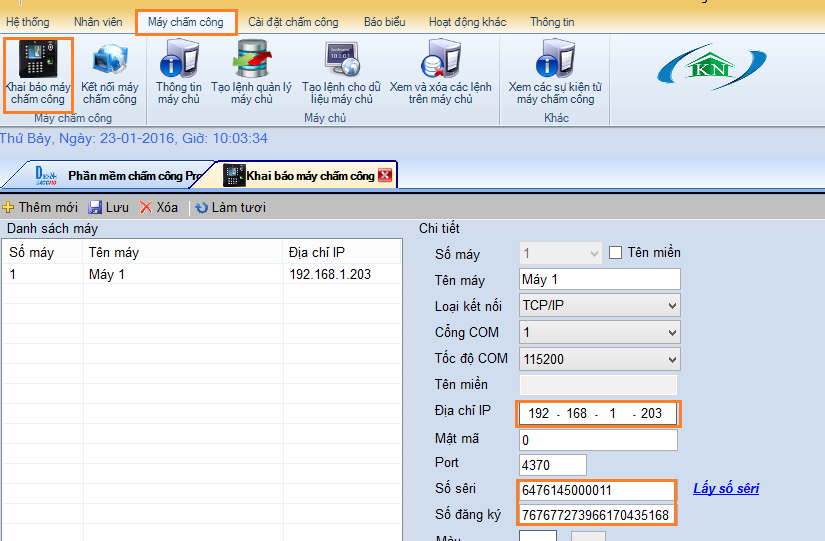
Chọn thêm mới :
- Tên máy: nhập tên máy ( Vd : máy 1 , máy 2 , máy 3 ….)
- Số máy (ID): chọn theo ID máy chấm công ( VD : 1 , 2 , 3 ….)
- Loại kết nối: chọn TCP/IP
- Đia chỉ IP: nhập địa chỉ IP của máy chấm công
- Port: 4370 - Số seri: nhập số seri của máy chấm công
- Số đăng ký: Nhập số đăng ký trên hộp máy
Nhấn Lưu
a2) Khai báo máy chủ
Menu máy chấm công -> thông tin máy chủ
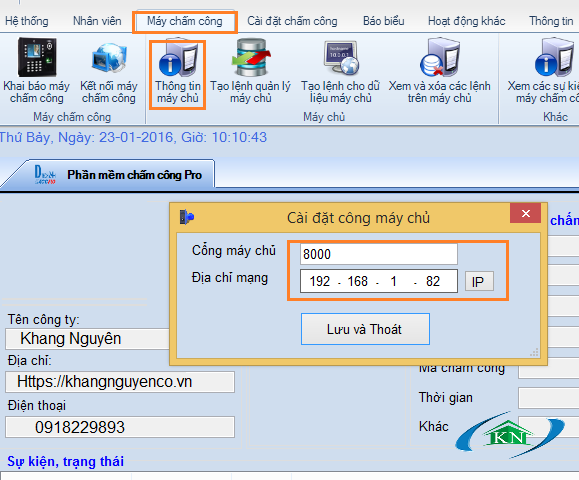
Cài đặt thong tin máy chủ :
- Cổng máy chủ : nhập port đã khai báo trên máy chấm công ( VD : 8000)
- Địa chỉ mạng : nhập địa chỉ IP của máy tính đang cài phần mêm ( máy tính phải đặt IP tĩnh )
- Nhấn :’ Lưu và thoát
Sau khi đã cài đặt thành công, mở phần mềm chấm công lên xuất hiện Biểu tượng máy tính sẽ sáng đèn màu vàng lên, xuất hiện dữ liệu chấm công và nhân viên sẽ tự động tải về
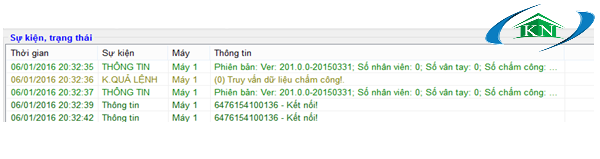
a3) Nhập tên nhân viên
Vào menu nhân viên
Bấm chọn vào dòng Nhân Viên Mới -> Nhập tên vào cột Tên Nhân Viên (Có thể gõ dấu tiếng việt) và cột Tên Chấm Công (Không có dấu), nhập đầy đủ thông tin nhân viên click chuột chọn cập nhật để lưu tên nhân viên.
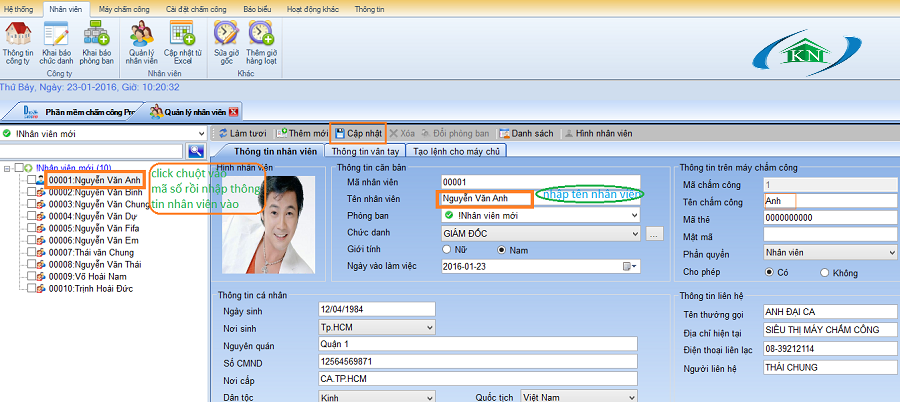
a4) Tải tên nhân viên lên máy chấm công (Lưu ý: chỉ hiển thị tên những nhân viên đã chấm công, nhân viên viên không chấm công sẽ không hiển thị)
Click chọn Tạo lệnh cho máy chủ -> chọn nhân viên -> chọn máy chấm công -> chọn thực hiện
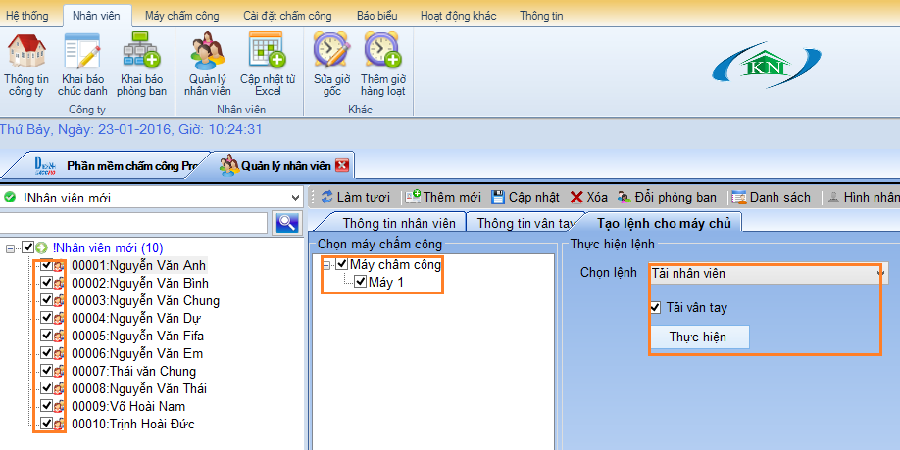
a5) khai báo phòng ban
Vào menu Nhân viên -> chọn khai báo phòng ban
Thêm phòng ban mới: chọn phòng ban cha rồi nhấn thêm
Nhập tên phòng ban, rồi bấm đồng ý
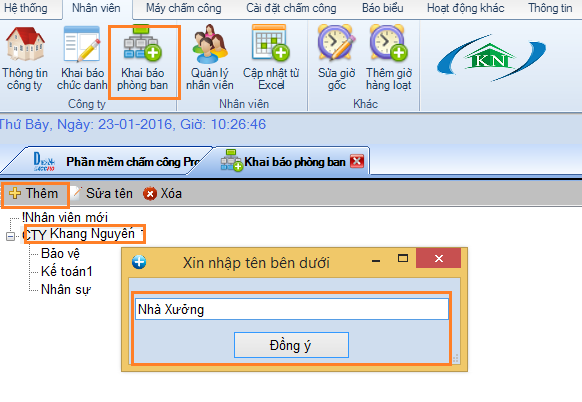
Muốn sửa hoặc xóa phòng ban đã tạo -> bấm chọn phòng ban cần sửa (xóa) à nhấn sửa (xóa)
a6) Chuyển nhân viên vào phòng ban
Vào menu nhân viên -> đánh dấu check vào nhân viên cần chuyển ban
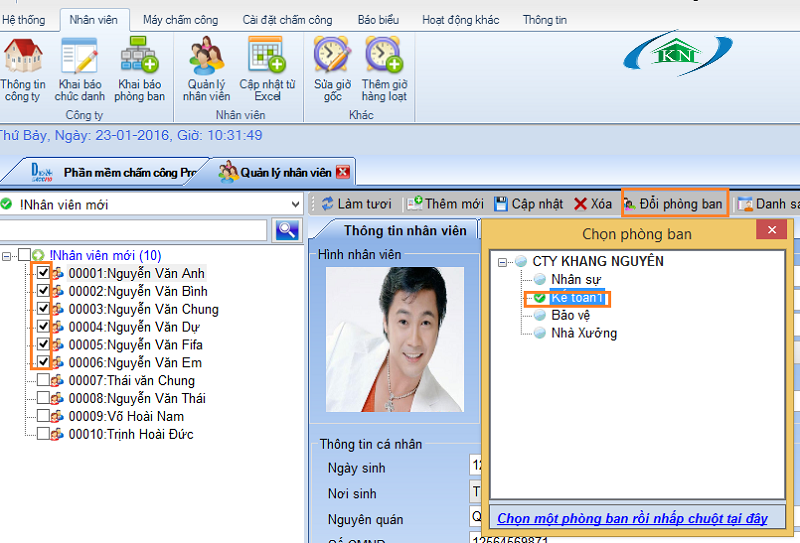
nhấn đổi phòng ban -> màn hình hiện ra kế bên -> Chọn Phòng Ban Cần Đưa Nhân Viên Vào -> bấm vào tên nhân viên cần chuyển phòng ban
b) CÀI ĐẶT MÁY CHẤM CÔNG RONALD JACK
Từ Menu -> Cài Đặt Chấm Công
b1) Khai Báo Cách Chọn Giờ
Có 6 cách lựa chọn như sau:
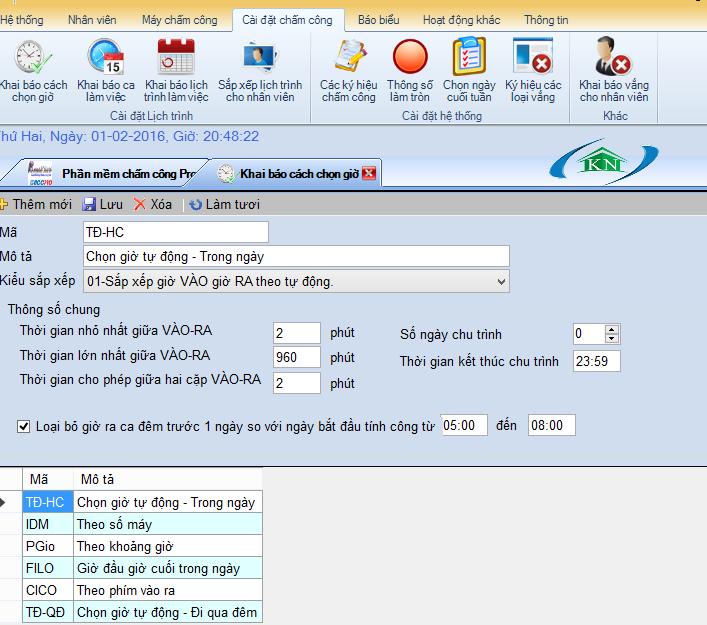
- HC (Chọn giờ tự động – trong ngày) :
Tại khai báo này có thể làm nhiều ca trong ngày (chấm công 4 hoặc 6 lần trong 1 ngày).
Ví dụ: Sáng vào chấm 1 lần vào; trưa chấm 1 lần ra; đầu giờ chiều chấm vào; chiều kết thúc làm việc chấm ra (4 lần )
Chấm 6 lần thì thêm vào tăng ca; ra tăng ca.
Phần mềm sẽ mặc định giờ dầu là GIỜ VÀO, giờ kế tiếp là giờ ra. Phần mềm căn cứ theo GIỜ XÁC ĐỊNH CA được nhập trong phần KHAI BÁO CA LÀM VIỆC để tính toán. Các cặp giờ sẽ chạy theo 3 thông số:
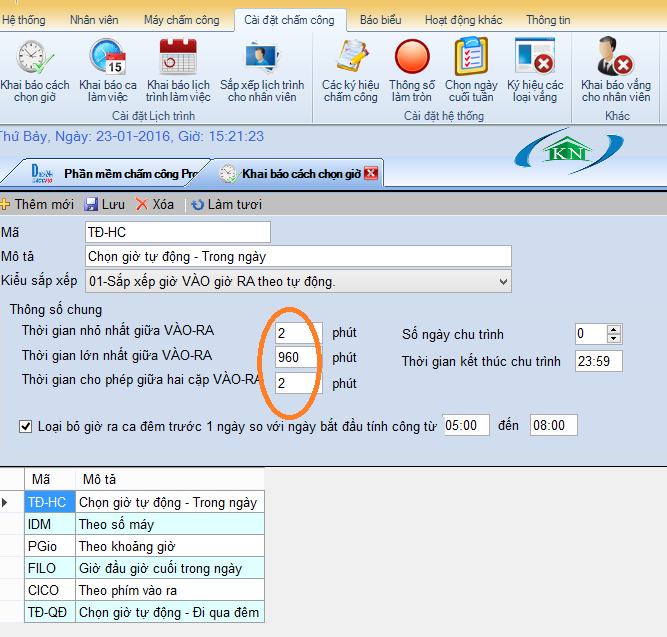
- IDM (Vào ra theo số máy chấm công):
Tại khai báo này khi sử dụng 1 máy chuyên vào 1 máy chuyên ra. Số máy Lẻ là máy vào, số máy chẳn là máy ra trên phần KHAI BÁO MÁY CHẤM CÔNG.
- Pgio (theo khoảng giờ) :
Muốn trên báo cáo giờ của nhân viên thể hiện đúng cột vào hoặc ra khi chấm thiếu vào hoặc ra thì chọn cách khai báo này, lưu ý chỉ chấm 2 hoặc 4 lần trong ngày theo giờ hành chính.
Chọn phân giờ (như hình dưới)
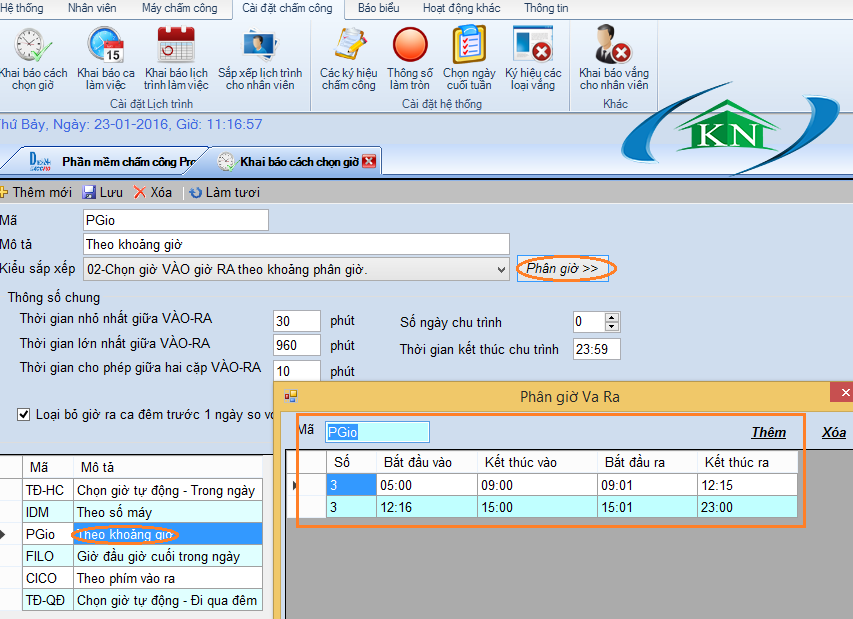
Khoảng giờ vào ra
Bắt đầu vào…… kết thúc vào: khai báo khoảng thời gian cho cột Vào
Bắt đầu ra…… kết thúc ra: khai báo khoảng thời gian cho cột Ra
- FILO (giờ đầu giờ cuối trong ngày):
Trên máy chấm công có thể chấm rất nhiều lần trong ngày, và nếu chọn khai báo này phần mềm tự động lấy giờ chấm đầu tiên và giờ chấm cuối cùng trong ngày để tính công (không chạy qua đêm)
- CICO (theo phím vào, phím ra trên máy chấm công)
- TĐ-QĐ (theo tự động ):
Giống TĐ-HC nhưng chạy được chấm công qua đêm, vd: làm 3 ca có ca thứ 3 là ca qua đêm như 22h00 đến 06h00. Số chu trình chuyển ngày là 1.
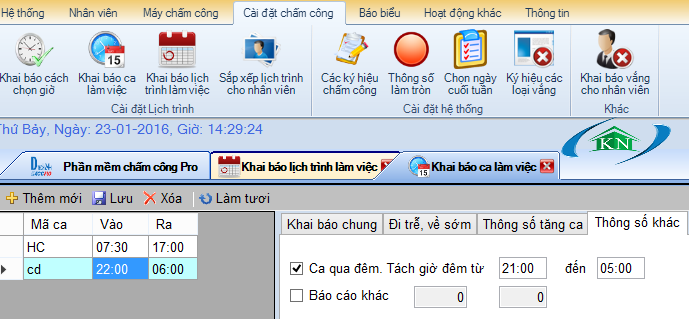
b2) Khai Báo Lịch Trình Làm Việc
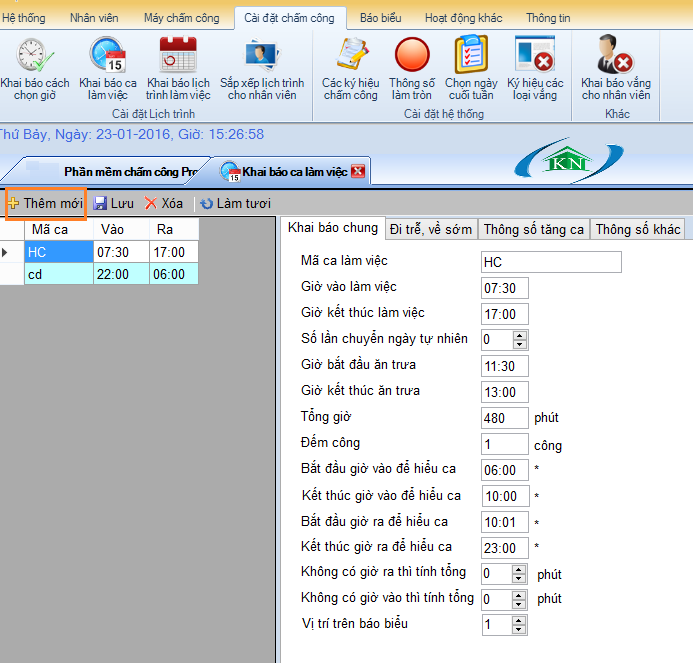
Chọn Khai báo chung -> Nhấn Thêm mới để khai báo ca làm việc mới
Đặt Mã Ca (vd : HC)
Đặt giờ vào ra cho ca mới tạo (HC)
Nhập thời gian nghỉ trưa (nếu có)
Khai báo Bắt đầu giờ vào để hiểu ca, Kết thúc giờ vào để hiểu ca sẽ là cơ sở cho giờ Vào. Bắt đầu giờ ra để hiểu ca, Kết thúc giờ ra để hiểu ca sẽ là cơ sở cho giờ Ra. Tức là hai giờ Vào Ra của nhân viên rơi vào khoảng khai báo nào thì sẽ xác định nhân viên đang làm việc tại ca đó.
Nếu quên chấm vào hoặc ra vẫn tinh ra công thì điền vào Không có giờ ra hoặc giờ vào thì tinh tổng : …. phút tùy theo quy định.
***Ví Dụ: ta tạo ca làm việc hành chánh mã ca là HC, giờ làm việc từ 7h30à 17h00 ta khai báo như sau:
+ Mã ca: HC
+ Giờ vào làm việc: 08:00
+ Giờ kết thúc làm việc: 17:00
+ Giờ bắt đầu ăn trưa: 12:00+ Giờ kết thúc ăn trưa: 13:00
+ Bắt đầu vào 06:00 + Kết thúc vào 10:00
+ Bắt đầu ra 10:01 + Kết thúc ra 23:59
- Cho phép đi trể hoặc về sớm bao nhiêu phút phụ thuộc vào quy định công ty cho phép, qua tab Đi trể, về sớm để cài đặt.
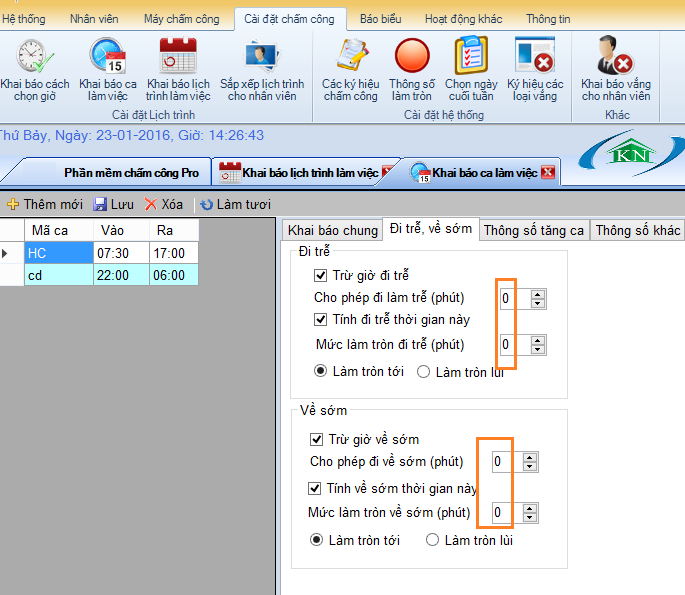
Nếu có tăng ca trước hoặc sau giờ làm việc bao nhiêu phút thì đánh dấu check v và đặt số phút vào: qua tab Thông số tăng ca để cài đặt.
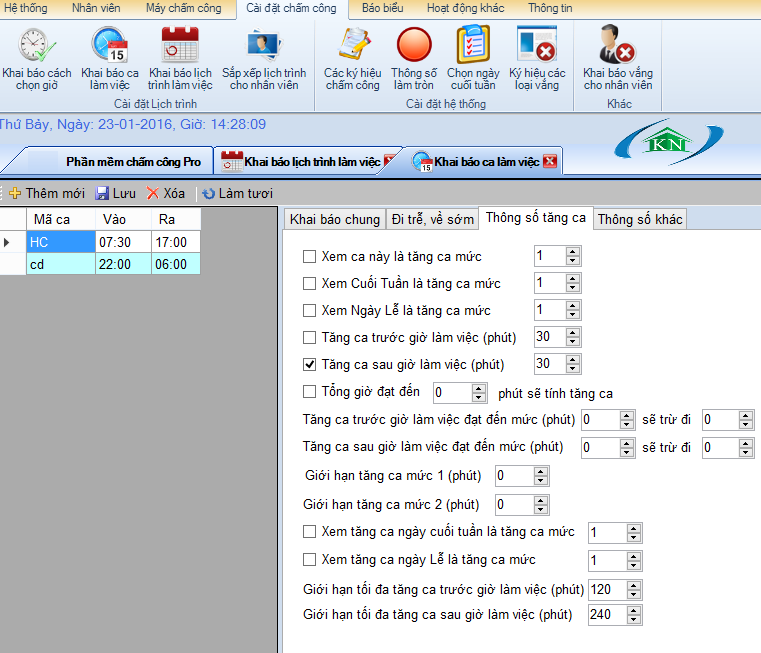
Nếu ca làm việc là qua đêm thì dánh dấu check v vào ô Ca qua đêm
Khai báo xong ta nhấn Lưu
b3) Khai báo lịch trình làm việc
Vào menu Cài đặt chấm công -> Khai báo lịch trình làm việc -> Chọn Thêm mới -> Nhập tên lịch trình vào ô Tên lịch trình
Cách chọn vào ra: chọn 1 trong 6 lựa chọn phụ thuộc vào ca làm việc
Nhấn lưu
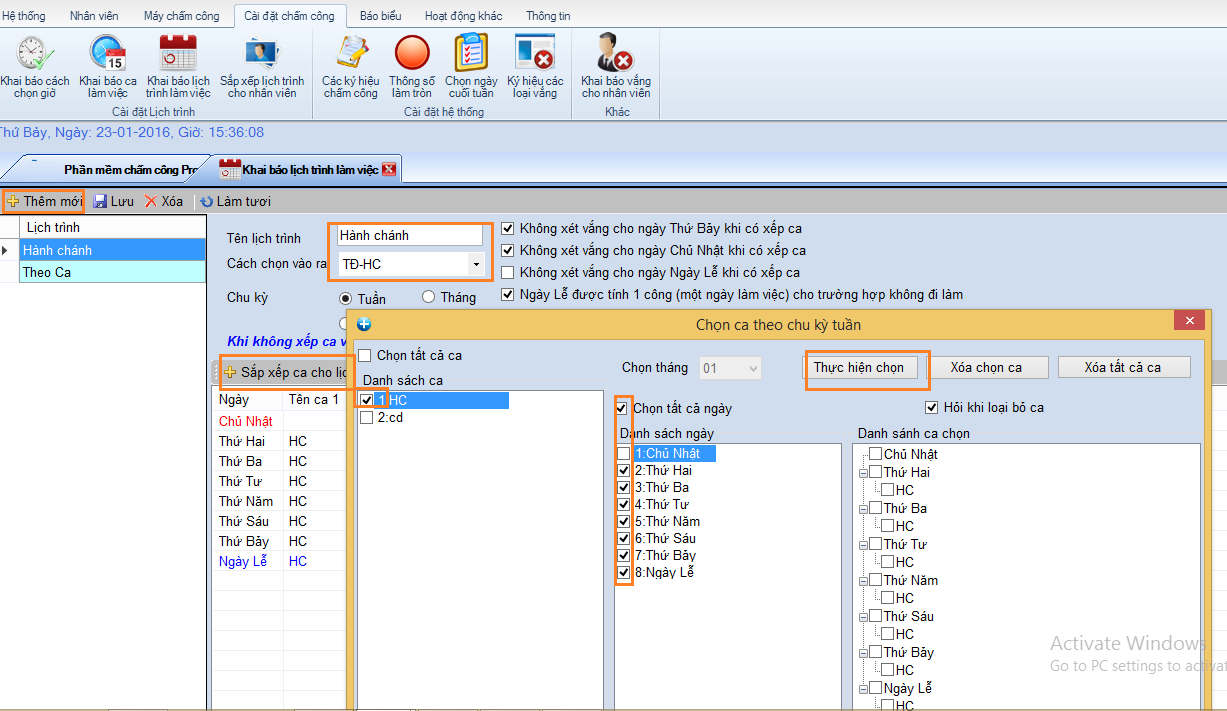
Bấm thêm ca vào lịch trình -> đánh dấu check vào các ca của lịch trình đó -> chọn các ngày trong tuần -> nhấn đồng ý
b4) Sắp Xếp Lịch trình Cho Nhân Viên
Menu CHẤM CÔNG -> SẮP XẾP LỊCH TRỈNH CHO NHÂN VIÊN
Nhấn chọn cây thư mục Phòng ban công ty để hiện ra toàn bộ nhân viên công ty
Đánh dấu CHECK v vào nhân viên cần tạo lịch trình
Nhấn vào nút MŨI TÊN để chọn lịch trình cho nhân viên vừa chọn
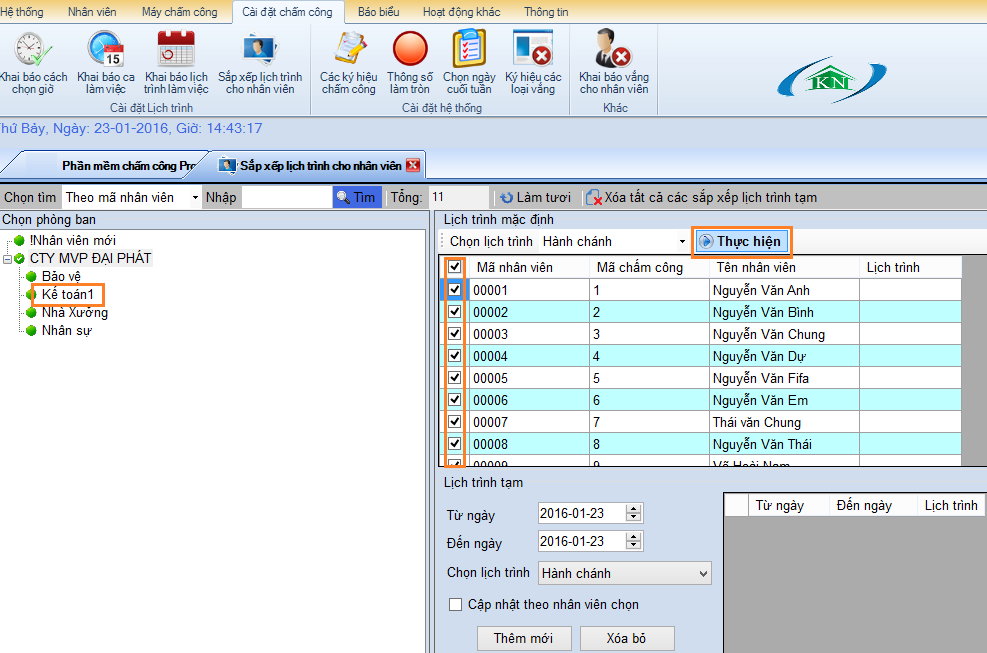
Nhấn Thực Hiện để lưu lại
c) Xuất báo biểu
c1) Vào menu Báo biểu -> xem công và xuất báo biểu
c2) Chọn phòng ban cần xem công -> đánh dấu check v vào tất cả nhân viên cần xem -> chọn ngày cần xem công ->
bấm vào nút Xem Công
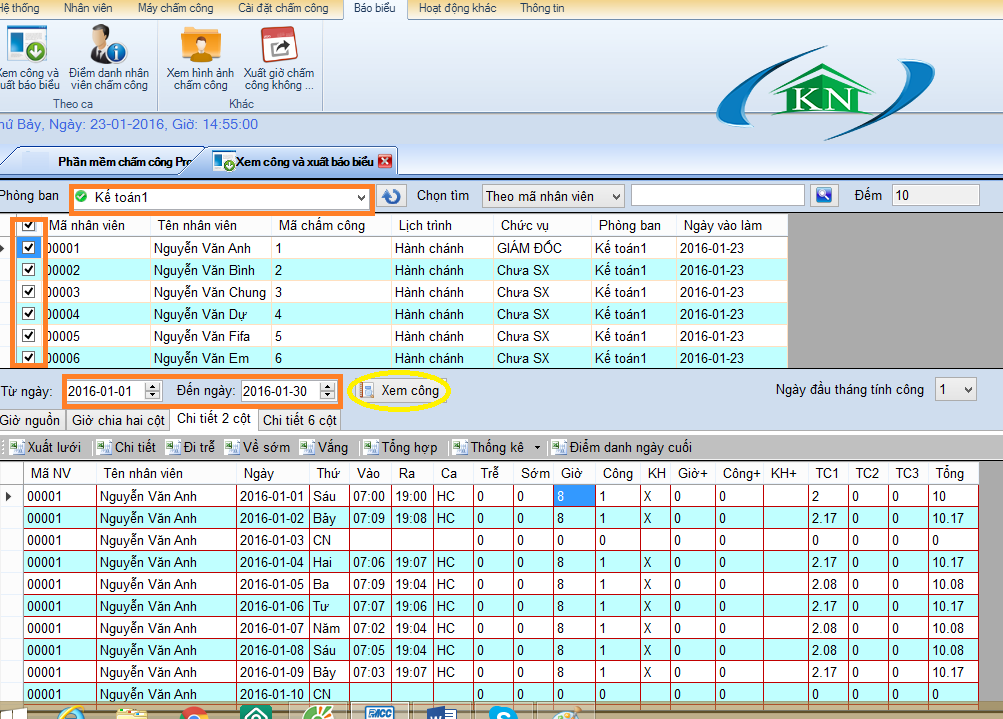
d) Kết xuất dữ liệu chấm công xuất ra file excel
Bấm chọn, Phần mềm se xuất ra nhiều dạng như Xuất lưới hoặc Xuất chi tiết, ...Còn nhiều dạng bảo biểu khác nữa Click vào bảo tượng excel để xuất ra.
e) Khai báo nghỉ phép cho nhân viên
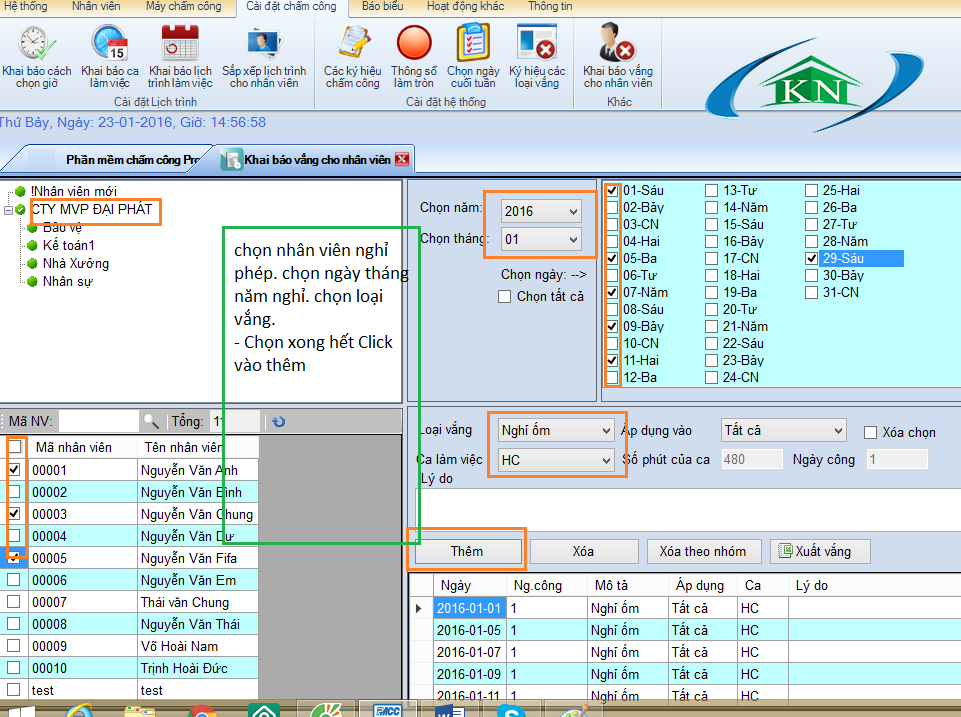
Trên đây là một số hướng dẫn chi tiết về sử dụng phần mềm chấm công, quý khách tham khảo. Quý khách mua thiết bị chấm công của Khang Nguyên sẽ được hỗ trợ miễn phí trong quá trình sử dụng máy - hỗ trợ qua điện thoại - từ xa ultraviewer, teamviewer.
Với nhiều năm kinh nghiệm trong lĩnh vực kinh doanh Thiết bị chấm công, máy chấm công vân tay - thẻ - khuôn mặt - kết hợp kiểm soát cửa. Khang Nguyên tự tin mang đến cho quý khách hàng uy tín, trách nhiệm sau bán hàng.
Mọi chi tiết về mua máy chấm công, báo giá máy chấm công, quý khách liên hệ:
Hotline/ zalo/ tel: 0918229893 - 0915116858 - 02432202398
CÔNG TY CP CÔNG NGHỆ VÀ DV KHANG NGUYÊN
Địa chỉ: Số 2B Ngõ 1/16 Phố Thúy Lĩnh, Phường Lĩnh Nam, Quận Hoàng Mai, Hà Nội.
Nguồn: phan mem cham cong ronald jack

